zipファイルは最も効率的な方法の1つですファイルを送信します。 zipファイルは、複数のファイルに対して単一のコンテナーを提供するだけでなく、サイズを可能な限り最適に削減します。残念ながら、モバイルデバイスでファイルを圧縮するのは簡単ではありません。iPhoneを使用している場合、これはほとんど前例のないことです。 バンドラー それを解決しようとする無料のiOSアプリです問題。デバイスから圧縮されたアーカイブにファイルを追加し、電子メールまたはiMessagesで共有できます。アプリには制限がありません。たとえば、GoogleドライブまたはDropboxアプリからBundlerにファイルを追加することはできませんが、カメラロールまたはクラウドではなくデバイスにファイルを保存できるアプリから追加できます。ストレージ。アプリは、ファイルをBNDL拡張子の付いたファイルにバンドルし、受信者がそれらを抽出してデスクトップで表示する前に、ZIPに変更する必要があります。
携帯電話にバンドラーをインストールしてから、写真アプリ。圧縮されたアーカイブに追加する画像を選択し、共有ボタンをタップします。画像を共有できるアプリがリストされている一番上の行で、Bundlerをタップします。表示されない場合は、[その他]ボタンをタップして有効にします。 Bundlerをタップすると、ファイルを追加するバンドルを選択するように求められます。バンドルは基本的に、ファイルが追加される圧縮されたアーカイブです。 [バンドルを選択]オプションをタップして、既存のバンドルを選択するか、新しいバンドルを作成します。ファイルに名前を付けることもできます。 [投稿]をタップしてから、バンドルに追加するすべての画像について繰り返します。

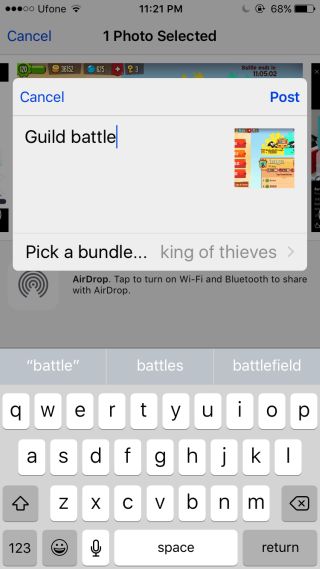
必要なファイルをすべて追加したら、バンドル、アプリ自体を開きます。ここにリストにバンドルが表示されます。共有するバンドルの上部にある共有ボタンをタップし、デフォルトのメールアプリまたはiMessageを選択して、バンドルを共有します。 iMessagesでバンドルを共有し、受信者がiPhoneでバンドルを表示する場合、ファイルを表示するには、デバイスにバンドルアプリをインストールする必要があります。電子メールを介したファイルの共有と表示ははるかに簡単です。受信者は拡張子をBUNDLからZIPに変更する必要があり、その中のファイルを表示できるようになります。
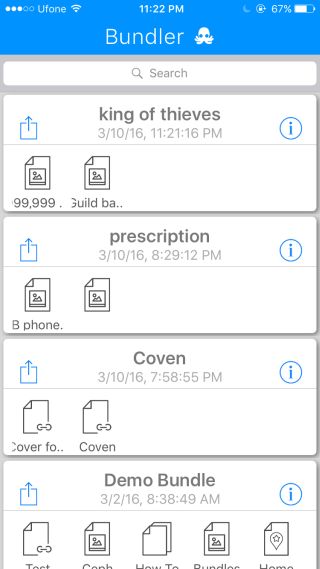
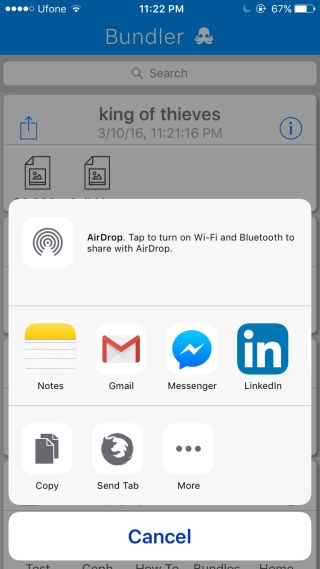
Bundlerは現在使用するには不格好ですが、それでもまだファイルを圧縮し、携帯電話からメールで送信できるようにします。開発者は、デスクトップ上のファイルを簡単に表示できるようにするためにMacアプリに取り組んでおり、Windowsでも同じことをすることを期待できます。アプリのコンセプトは優れており、プロセスをよりシンプルにすれば、このアプリは外出先で作業する人にとって必須アイテムになります。電子メールで受信したファイルをバンドルに追加する機能は歓迎されます。
App Storeからバンドラーをインストールする






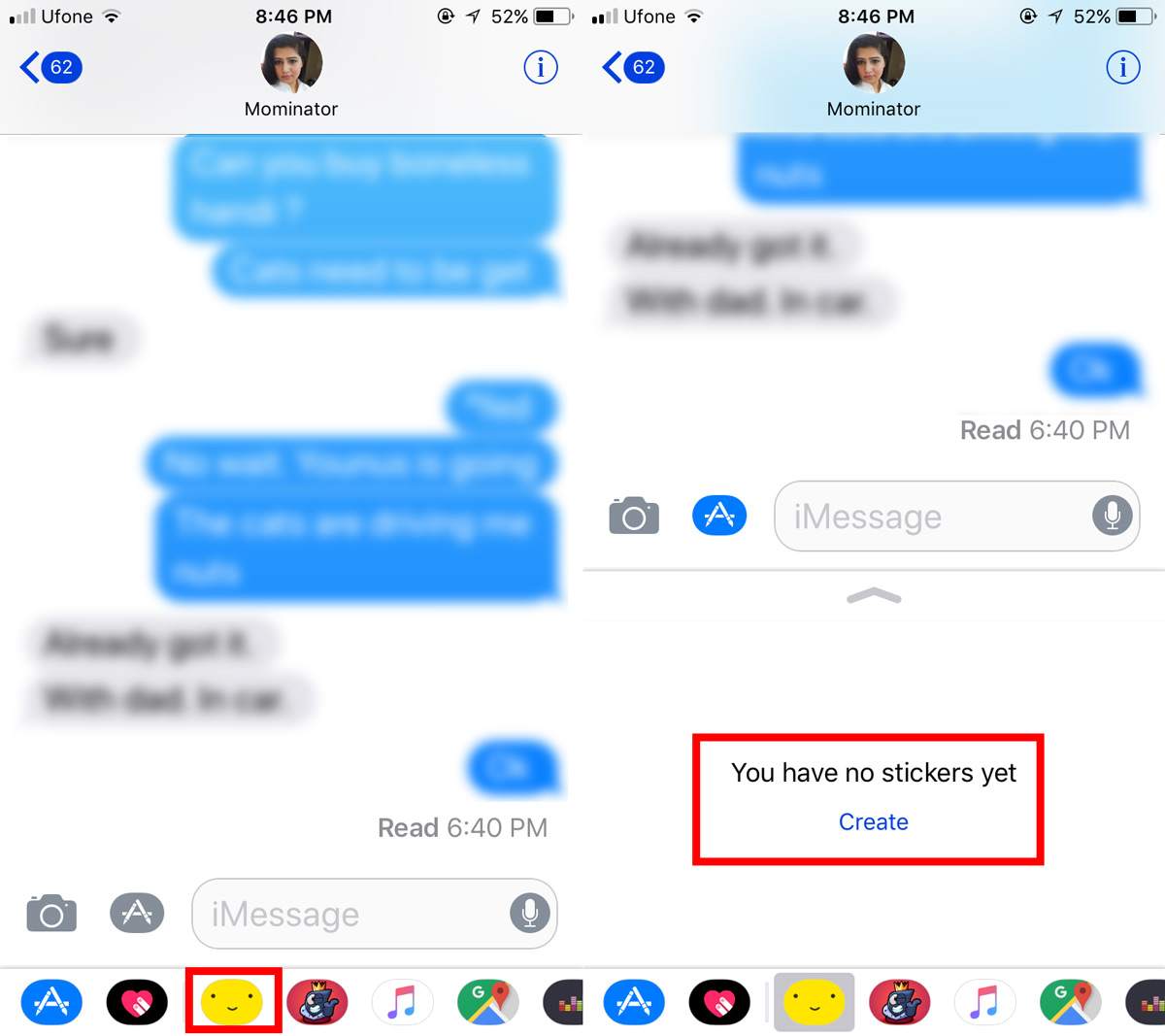






コメント